Примечание
Для доступа к этой странице требуется авторизация. Вы можете попробовать войти или изменить каталоги.
Для доступа к этой странице требуется авторизация. Вы можете попробовать изменить каталоги.
Создание отличного маркетингового контента и циклов взаимодействия с клиентом — это командная работа. С помощью чата Microsoft Teams вы можете сотрудничать со своей командой, не покидая холст цикла взаимодействия с клиентом или редактор электронной почты. Например, после создания сообщения электронной почты вы можете пометить кого-то для проверки вашего контента. Или, создавая цикл взаимодействия с клиентом, вы можете сотрудничать с коллегой, чтобы решить, какие данные использовать в ветви. Это дает вам дополнительные преимущества просмотра отзывов с течением времени и возможности ссылаться на предыдущие комментарии, сделанные людьми.
Dynamics 365 Customer Insights - Journeys поддерживает следующие действия по совместной работе Teams:
Начать новый связанный разговор в чате: чат автоматически привязывается к записи. Эта функция доступна по умолчанию для следующих записей содержимого и цикла взаимодействия с клиентом:
-
Исходящий маркетинг
- Цикл взаимодействия с клиентом
- Электронное письмо
- Запись в социальной сети
- Маркетинговая страница
-
Customer Insights - Journeys
- Цикл взаимодействия с клиентом
- Электронное письмо
- Текстовое сообщение
- Push-уведомление
Заметка
Ваш администратор можете расширить этот список на странице настроек чата Teams.
-
Исходящий маркетинг
Добавить пользователей в существующий связанный чат: чат отображается как связанный чат для всех пользователей, участвующих в разговоре.
Связать существующий чат с записью: весь разговор в чате будет виден всем пользователям, участвующим в связанном чате.
Доступ ко всем последним чатам Dynamics 365: на страницах списка, таких как страница списка возможных сделок, отображаются все последние чаты, связанные с записями Dynamics 365.
Доступ ко всем вашим последним чатам: ваши 200 лучших бесед в чате Teams отображаются на страницах списка и записи.
Связать существующий канал с записью: хотя канал связывается с записью, к разговорам канала можно получить доступ только из Teams.
Открытие чатов и каналов Teams, связанных с записью
Чтобы получить доступ к чатам Teams, откройте любое содержимое или запись цикла взаимодействия с клиентом в Customer Insights - Journeys и выберите значок Интеграция чатов и каналов Teams ![]() в правой верхней части меню.
в правой верхней части меню.
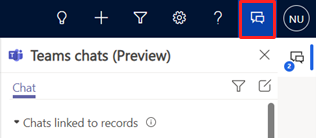
Откроется панель Чаты Teams, в которой на вкладке Чат отобразятся следующие разделы:
- Чаты, связанные с записью содержит список чатов Teams, которые либо вы связали с выбранной записью, либо кто-то еще связал с вами как участником.
- Предлагаемые контакты содержит список предлагаемых контактов в зависимости от пользователей, работающих над записью. Дополнительные сведения см. в разделе Как работают предложения по контактам ниже.
- Другие чаты содержит список ваших 200 самых популярных чатов в Teams. Можно выбрать существующий разговор и связать его с записью.
На вкладке Канал перечислены каналы, которые вы связали с выбранной записью, и любые каналы, которые кто-то еще связал с каналом, в котором вы являетесь участником. Если вы связали запись с каналом с помощью базового или расширенного интерфейса совместной работы, этот канал также указан на этой вкладке.
Как работают предложения контактов
В предлагаемом списке контактов отображаются пользователи, которые связаны с записью или взаимодействовали с ней. Соответственно, предлагаемый контакт может быть одним или несколькими из следующих пользователей в указанном порядке:
- Если запись назначена пользователю, то владелец записи.
- Если запись назначена рабочей группе:
- Администратор рабочей группы.
- Участники рабочей группы, которые зарегистрировали действие на временной шкале записи.
- Пользователи, которые связали чаты с записью.
- Другие пользователи, которые зарегистрировали действие на временной шкале записи.
Просмотр всех связанных чатов Dynamics 365
Чтобы просмотреть все связанные чаты, откройте представление списка сущности цикла взаимодействия с клиентом или содержимого (например, сообщения электронной почты, push-уведомления, текстовые сообщения, публикации в социальных сетях или маркетинговая страница) и выберите значок Интеграция чатов и каналов Teams ![]() . Все ваши связанные чаты Dynamics 365 появятся в разделе Чаты, связанные с записями.
. Все ваши связанные чаты Dynamics 365 появятся в разделе Чаты, связанные с записями.
Начало связанного чата Teams в Dynamics 365
Вы можете начать новый связанный чат или преобразовать существующий чат Teams в связанный чат, чтобы связать чат с записью Customer Insights - Journeys.
Откройте любое содержимое или запись цикла взаимодействия с клиентом в Customer Insights - Journeys и выберите значок Интеграция чатов и каналов Teams
 . Откроется панель Чаты Teams.
. Откроется панель Чаты Teams.Используйте один из следующих методов для запуска связанного чата:
- Чтобы начать новый связанный чат с участником, выберите Новый связанный чат в разделе Чаты, связанные с записью.
- Чтобы начать связанный чат с предложенным контактом, перейдите в раздел Дополнительно (…)>Начать связанный чат с контактом в разделе Предлагаемые контакты.
- Чтобы преобразовать существующий чат в связанный чат, выберите чат в разделе Другие чаты, а затем перейдите в раздел Дополнительно (…)>Связать с этой записью.
Имя чата может быть автоматически установлено в качестве имени записи. Чтобы разрешить автоматическую установку имени чата, попросите администратора включить параметр Автоматическое именование чатов.
При желании можно изменить имя чата. Рекомендуется указать понятное имя, чтобы вы могли идентифицировать чат, даже когда вы находитесь в приложении Teams.
Добавьте больше участников в чат.
Все участники связанного чата увидят чат, когда откроют соответствующую запись в приложении Customer Insights - Journeys.
Связывание канала Teams с записью
Свяжите соответствующие каналы Teams с записью, чтобы все участники могли легко получить доступ к связанным каналам из записи и следить за разговорами. Связывание канала Teams с записью:
Откройте любое содержимое или запись цикла взаимодействия с клиентом и выберите значок Интеграция чатов и каналов Teams
 . Откроется панель Чаты Teams.
. Откроется панель Чаты Teams.Или выберите Сотрудничать на панели команд, чтобы подключить канал к записи. Подробнее: Усовершенствованное взаимодействие сотрудничества с Microsoft Teams.
Выберите вкладку Канал. На вкладке перечислены каналы, которые уже связаны с записью.
Выберите значок Связать канал в правом верхнем углу панели Чаты Teams. Откроется диалоговое окно Совместная работа с Microsoft Teams.
Чтобы начать новый связанный канал, выберите Создание новой связи.
Чтобы связать существующий канал, выберите канал из списка и нажмите кнопку Начать совместную работу.
Начало обычного или несвязанного чата Teams в Dynamics 365
Вы можете начать обычный разговор в Dynamics 365, если не хотите переключаться на Teams.
Чтобы начать разговор, находясь в любой из записей или в области списка, выберите значок Интеграция чатов и каналов ![]() . Затем выберите значокСоздать чат
. Затем выберите значокСоздать чат  в правом верхнем углу панели чатов Teams. Этот параметр запускает индивидуальный или групповой чат, но не подключает его к записи.
в правом верхнем углу панели чатов Teams. Этот параметр запускает индивидуальный или групповой чат, но не подключает его к записи.
Настройки
Доступ к параметрам чата Teams в Dynamics 365
Чтобы получить доступ к параметрам чата Teams в Customer Insights - Journeys, перейдите в раздел Настройки>Совместная работа>Чат Teams.
Включить связь записей Dynamics 365 с каналами Microsoft Teams
Перейдите в настройки Чат Teams, затем включите переключатель Включить связывание записей Dynamics 365 с каналами Microsoft Teams.
Это позволяет закреплять записи и представления из приложения Customer Insights - Journeys в каналах Teams и позволяет интегрировать документы Dynamics 365 и Teams.
В этом разделе настроек вы также можете выбрать, следует ли включить расширенную интеграцию Teams (разрешающую закрепление записей и представлений непосредственно из приложения Customer Insights - Journeys) и конфиденциальные метки (разрешающие индивидуальные чаты и метки конфиденциальности).
После изменения настроек обязательно нажмите кнопку Сохранить.
Установка имени по умолчанию для связанных чатов
Чтобы задать заголовок чата, который будет использоваться в качестве заголовка записи по умолчанию, включите переключатель Автоматическое именование чатов в разделе Параметры интересов и затем нажмите Сохранить. Позже пользователи могут изменить заголовок, если захотят.